7.9.3 制作斜面和浮雕效果
斜面和浮雕效果容易制作出立体感的文字和图像。因此,在制作图像特效时,这两种效果的应用非常普遍。具体操作步骤如下。
(1)选择要应用图层样式的图层。
(2)选择【图层】|【图层样式】|【斜面和浮雕】命令,打开【图层样式】对话框,如图7-51所示。
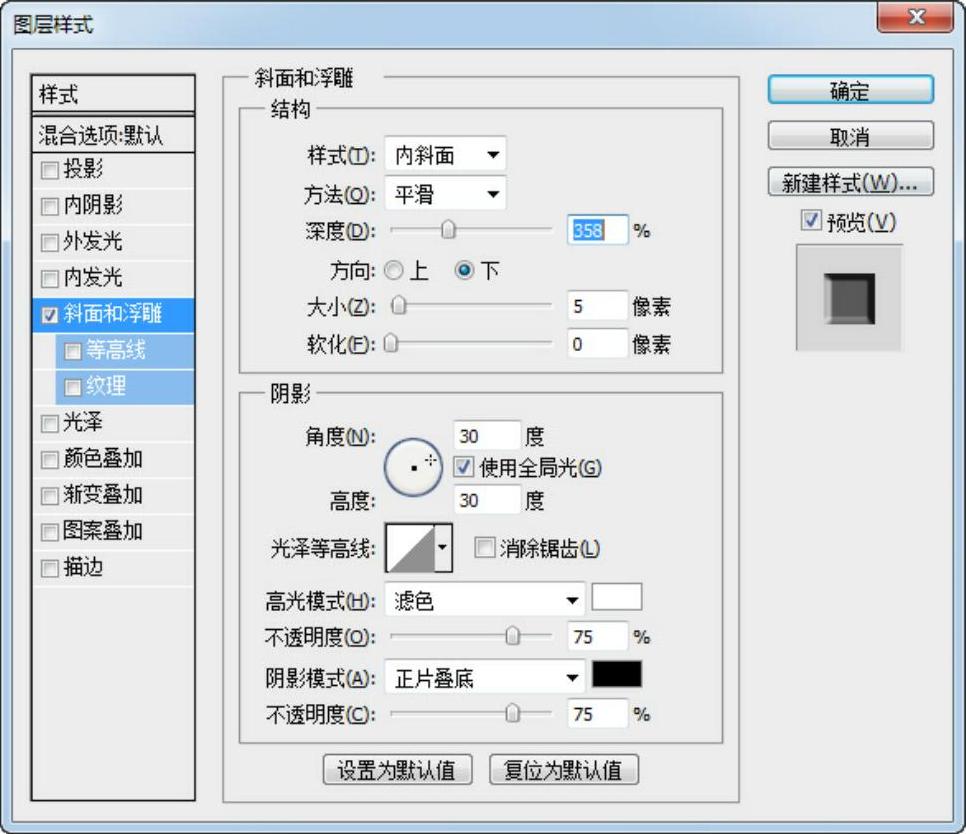
图7-51 【斜面和浮雕】参数设置
(3)在【图层样式】对话框左侧选中【斜面和浮雕】复选框,然后在右侧的【结构】选项组中的【样式】下拉列表框中选择一种图层效果。
●【外斜面】:可以在图层内容外部边缘产生一种斜面的光线照明效果。此效果类似于投影效果,只不过在图像两侧都有光线照明效果而已。
●【内斜面】:可以在图层内容的内部边缘产生一种斜面的光线照明效果,此效果与内投影效果非常相似。
●【浮雕效果】:创建图层内容相对它下面的图层凸出的效果。
●【枕状浮雕】:创建图层内容的边缘陷进下面图层的效果。
●【描边浮雕】:创建边缘浮雕效果。
(4)在【方法】下拉列表框中选择一种斜面表现方式。
●【平滑】:斜面比较平滑。
●【雕刻清晰】:产生一个较生硬的平面效果。
●【雕刻柔和】:产生一个较柔和的平面效果。
(5)设置斜面的【深度】、【大小】、【软化】等参数,以及斜面的亮部是在图层【上】还是【下】,默认设置为【上】。
(6)在【阴影】选项组中设置阴影的【角度】、【高度】、【光泽等高线】,以及【高光模式】、【不透明度】、【暗调模式】和【不透明度】等参数。
(7)设置完毕,单击【确定】按钮就可以制作出斜面和浮雕效果。如图7-52所示的是【斜面和浮雕】效果。

图7-52 【斜面和浮雕】效果
用户还可以给斜面和浮雕的效果添加底纹图案和轮廓,以产生更多的效果变化。只要在对话框左侧选择【等高线】和【纹理】复选框,然后在其右侧设置相关选项即可。
除了上面介绍的【阴影】、【发光】、【斜面和浮雕】之外,Photoshop还有其他几种图层效果。它们的功能如下。
●【光泽】:用于在当前图层上添加单一色彩,并在边缘部分产生柔和的“绸缎”光泽效果,创建类似金属表面的光泽外观,并在遮蔽斜面或浮雕后应用。
●【颜色叠加】:可以在图层内容上填充一种纯色。此图层效果与使用【填充】命令填充前景色的功能相同,与建立一个纯色的填充图层类似,只不过颜色叠加图层效果比上述两方法更方便,可以随便更改已填充的颜色。
●【渐变叠加】:可以在图层内容上填充一种渐变颜色。此图层效果与在图层中填充渐变颜色的功能相同,与创建渐变填充图层的功能相似。
提示:应用渐变叠加图层效果时,最重要的是需要编辑一个好看的渐变颜色和选择一种渐变类型。
●【图案叠加】:可以在图层内容上填充一种图案。此图层效果与使用【填充】命令填充图案的功能相同,与创建图案填充图层功能相似。
注意:使用上述几种图层效果时,只对图层内容起作用,从而产生一种填充效果,而对图层中的透明部分不起作用,仍显示为透明。
●【描边】:此图层样式会在图层内容边缘产生一种描边的效果。设置该图层效果时,可以在【结构】选项组设置描边的线条大小、位置、混合模式及不透明度。在【填充类型】下拉列表框中选择一种描边线的填充内容,有【颜色】、【渐变】和【图案】3种选择。选择任意一种填充方式,在该选项组中将显示与之相关的选项参数。
注意:【填充类型】选项组的填充功能只对当前描边的线条起作用。
